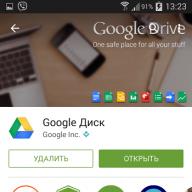Ошибка 720 «Не удается подключиться к удаленному компьютеру. Возможно потребуется изменение сетевой настройки подключения.» возникает, чаще всего, при попытке установить VPN-соединение на Windows 8 и 8.1. Проблема также может появляться и на Windows 7, 10 и других версиях системы при попытке подключения к интернету через модем Мегафон, Билайн или МТС.
Удаление и переустановка драйверов
Ошибка 720 часто возникает после удаления антивируса. Если зайти в Диспетчер устройств, можно увидеть предупреждения о невозможности запуска рядом с тремя устройствами:
- Мини-порт глобальной сети (Сетевой монитор).
- Мини-порт глобальной сети (IP).
- Мини-порт глобальной сети (IPv6).
Рядом с этими устройствами отображается желтый треугольник, а также код ошибки 10 (запуск невозможен). Обычно причиной являются слетевшие драйвера указанных устройств. Для решения проблемы нужно сначала удалить проблемные драйвера, а затем выполнить сканирование системы (для Windows 8/8.1 и выше) для автоматической установки или вручную установить драйвера заново.
- Зайти в свойства нерабочих устройств («Мини-порт глобальной сети (IP)», «Мини-порт глобальной сети (IPv6)» и «Мини-порт глобальной сети (Сетевой монитор)»). В свойства можно перейти, нажав по устройству правой кнопкой мыши и выбрав соответствующий пункт из контекстного меню.
- Далее требуется заменить стандартные драйвера устройств на «Адаптер замыкания на себя Microsoft KM-TEST». Для этого нужно перейти на вкладку «Драйвер», выбрать «Обновить», нажать «Выполнить поиск драйверов на этом компьютере».
- Далее нужно снять галку с пункта «Только совместимые устройства», после чего выбрать драйвер «Адаптер замыкания на себя Microsoft KM-TEST». Система может выдать предупреждение безопасности — это нормально. Следует согласиться с внесением изменений — это необходимо, чтобы Windows позволила удалить старые драйвера для установки новых.
- Далее требуется удалить из списка все устройства, на которых были заменены драйвера.
- Теперь нужно сделать рескан железа, чтобы система переустановила удаленные драйвера. Делается это в Диспетчере устройств через команду «Действие» -> «Обновить конфигурацию оборудования».
После того, как Windows завершит сканирование компьютера и переустановит все требуемые драйвера, подключение должно устанавливаться нормально. В списке устройств уже не должно быть ошибки 10, желтых треугольников и предупреждений о неработоспособности. Ошибка 720 при подключении по VPN или использовании модема от мобильных операторов также должна исчезнуть. Для гарантии работоспособности всех драйверов следует перезагрузить компьютер перед попыткой повторного подключения.
Откат Windows к точке восстановления
Откат системы к последней точке восстановления — самый простой способ исправления ошибки 720, если предыдущий способ не помог. Чтобы воспользоваться восстановлением системы, нужно убедиться, что данная функция не была отключена. Практика показывает, что функция восстановления оказывается часто выключена на большинстве сборок Windows XP и часто — на Windows 7.
Восстановить систему можно не за любой день — точки восстановления создаются по расписанию. Следует убедиться, что все необходимые данные, созданные с момента последней даты архивации, скопированы. В противном случае вся информация, созданная после момента последней точки восстановления, будет утеряна. После копирования важных файлов следует действовать по инструкции.
- Нажать кнопку «Пуск».
- Перейти во вкладки «Стандартные» -> «Служебные» -> «Восстановление системы» (Либо «Панель управления» -> «Система и безопасность» -> «Система»).
- Выбрать пункт «Восстановление более раннего состояния компьютера», нажать «Далее».
- В открывшемся календаре выбрать точку восстановления, наиболее близкую к текущей дате. Нажать «Далее».
- Дождаться, пока система выполнит откат файлов и перезагрузится.
После перезагрузки Windows можно повторить попытку подключения. Ошибка «Не удается подключиться к удаленному компьютеру. Возможно, потребуется изменение параметров соединения.» больше не должна возникать.
Сброс настроек LSP Winsock
Возврат первоначальной конфигурации и сброс всех настроек LSP Winsock позволит восстановить штатные параметры соединения и избавиться от ошибки 720. Для решения проблемы таким способом потребуется выполнить приличное количество действий. Помимо этого, есть небольшой шанс непредвиденных последствий, поэтому прибегать к данному методу следует лишь в том случае, если остальные способы исправления ошибки не помогли.
- Нажать «Пуск» -> «Выполнить».
- Ввести в строке поиска cmd (или cmd.exe) и нажать «Enter».
- В открывшейся командной строке нужно ввести команду netsh winsock reset , чтобы сбросить настройки каталога Winsock.
- Перезагрузить компьютер.
После перезагрузки нужно попробовать заново установить соединение. Если эти действия не помогли исправить ошибку — есть еще несколько путей решения.
Сброс конфигурации интерфейсов IP
Еще один простой способ избавления от 720-ой ошибки — сброс конфигурации интерфейсов IP. Все действия также выполняются в командной строке.
- Нажать «Пуск» -> «Выполнить».
- Ввести cmd.exe и нажать «Enter» для открытия консоли.
- Ввести команду netsh int ip reset c:\resetlog.txt , нажать «Enter».
- Дождаться изменений, попробовать установить соединение.
- Если соединение не устанавливается — перезагрузить компьютер и попробовать снова.
Иногда бывает, что ошибка продолжает появляться и после перезагрузки системы. Более того, к 720-ой ошибке может добавиться еще одна, с кодом 691 (ошибка авторизации клиента). Бояться этого не нужно — следующие действия позволят исправить настройки IP и должны устранить обе проблемы разом.
Также может получиться, что система откажется выполнять сброс настроек IP и покажет следующее сообщение:
C:\WINDOWS\system32>netsh int ipv6 reset reset.log
Сброс Интерфейс - OK!
Сброс Сосед - OK!
Сброс Путь - OK!
Сброс - сбой.
Отказано в доступе.
Сброс - OK!
Сброс - OK!
Для завершения этого действия требуется перезагрузка.
Решение этой проблемы есть — требуется программа Process Monitor с сайта Microsoft Windows Sysinternals. Process Monitor одинаково хорошо загружается и запускается на любой Windows.
Переустановка стека TCP/IP
Этот путь решения проблемы является самым долгим и наиболее опасным с точки зрения риска возможных проблем. Придется изменять настройки Windows и записи реестра. Это редко, но приводит к серьезным сбоям в системе, особенно если что-то сделать неправильно. Желательно иметь резервную копию важных данных и предварительно опробовать другие способы исправления ошибки 720, прежде чем переходит к переустановки стенка TCP/IP. Если же другие методы не помогли и выбора нет, следует строго следовать инструкции.

После этого нужно заново открыть свойства интернет-подключения, выбрать кнопку «Установить» и повторить описанные выше действия для повторной установки протокола. После этого потребуется еще раз перезагрузить компьютер, чтобы изменения вступили в силу. Этого должно быть достаточно, чтобы ошибка подключения 720 перестала беспокоить.
Интернет через кабель подходит к компьютеру, установлено соединение, первый раз подключение проходит отлично все работает, но стоит только отключить интернет или случайно вытащить кабель, начинаешь снова подключать он уже ни в какую не подключает пишет только о каких то разных постоянно ошибках, например "не удается подключится к удаленному компьютеру. Возможно потребуется изменение сетевых параметров соединения".
Ответ:
Лично с такой проблемой не сталкивался, но думаю, что это проблема на стороне провайдера. Все очень просто: если проходит первое соединение, то после отключения, вы же параметры не меняете. Поэтому, все должно подключатся. А не подключается скорее всего по той причине, что на стороне провайдера первая сессия подключения еще не завершилась. Да и ошибка "Не удается подключится к удаленному компьютеру." скорее всего говорит о том, что проблем на стороне провайдера.
Не могу утверждать что это так, но скорее всего. Хорошо бы конечно взять другой компьютер, создать на нем соединение, подключить к интернету, отключить, и попробовать запустить повторное подключение.
Регистрация компьютера в сети…
Ошибка: 720:Не удается подключиться к удаленному компьютеру. Возможно потребуется изменение сетевой настройки подключения. Нажмите кнопку «Дополнительно» или обратитесь в центр поддержки за помощью, указав номер ошибки.
Описание ошибки 720:
Ошибка 720 означает, что нет настроенных протоколов управления PPP.
Причины ошибки 720:
Ошибка 720 возникает, когда протоколы управления PPP отсутствуют, неправильно настроены или повреждены.
Большинство пользователей столкнувшихся с ошибкой 720, заметили, что ошибка 720 во многих случаях появляется после некорректного удаления программы-антивируса Avast! (не подтверждено).
Возможные решения:
Способ первый:
Восстановление операционной системы на ту дату (контрольная точка восстановления), когда ошибка подключения 720 в системе не обнаруживалась. Для того чтобы выполнить откат, нужно нажать сочетание клавиш WIN+R и в появившемся окне ввести rstrui.exe
и нажать Enter
.
Запустится программа восстановления операционной системы. Далее следуя подсказкам, выберите дату и выберите точку восстановления.
Далее следуя подсказкам, выберите дату и выберите точку восстановления. 
 Система произведет откат на указанное время и перезагрузится. Данный способ не всегда является действенным и в большинстве случаев ошибка 720 появляется вновь. Если данный способ не помог избавиться от ошибки 720 перейдите к следующему пункту.
Система произведет откат на указанное время и перезагрузится. Данный способ не всегда является действенным и в большинстве случаев ошибка 720 появляется вновь. Если данный способ не помог избавиться от ошибки 720 перейдите к следующему пункту.
Реклама
Внимание! Следующие пункты требуют наличия некоторых навыков и знания операционной системы Windows. Если вы не уверены в своих силах, попросите помощи у более опытных пользователей или обратитесь к специалисту.
Способ второй:
Этот способ заключается в восстановлении конфигурации Winsock. Для этого нажмите комбинацию клавиш WIN+R и в открывшемся окне введите cmd
и нажмите Enter
. В открывшемся окне командной строки введите
В открывшемся окне командной строки введите
и нажмите Enter.

После выполнения данной команды перезагрузите компьютер.
Использование команды netsh winsock reset может привести к тому, что некоторые программы использующие Интернет или управляющие сетевыми соединениями, будут работать некорректно или не запустятся вообще. Такие программы необходимо будет восстановить или переустановить (в деинсталяторах некоторых программ помимо пункта удаления присутствует пункт Восстановление — Repair) .
Способ третий:
Если два первых способа оказались неэффективными пробуйте следующее: нажмите сочетание клавиш WIN+R и введите команду regedit и нажмите Enter. В левой части открывшегося окна редактора реестра найдите и удалите следующие разделы реестра отвечающие за Winsock:
- HKEY_LOCAL_MACHINE\System\CurrentControlSet\Services\Winsock
- HKEY_LOCAL_MACHINE\System\CurrentControlSet\Services\Winsock2
Затем перезагрузите компьютер. Операционная система при запуске создаст заново удаленные разделы.
Установите заново протокол TCP/IP. Для этого откройте Панель управления и найдите в ней Центр управления сетями и общим доступом. В открывшимся окне щелкните на ссылку «Подключение по локальной сети». В открывшимся окне нажмите кнопку <Свойства> .
Примечание: В Windows XP просто откройте папку сетевые подключения. Щелкните правой кнопкой мыши сетевое подключение и выберите команду Свойства.
Нажмите кнопку <Установить> .

Выберите пункт Протокол и нажмите кнопку <Добавить>.
Нажмите кнопку Установить с диска. 
Введите C:\Windows\inf\nettcpip.inf
и нажмите кнопку <ОК>.
В списке протоколов выберите Протокол Интернета (TCP/IP) и нажмите кнопку <ОК>.

Способ четвертый:
Если все вышеперечисленные варианты не помогли, попробуйте переустановить операционную систему.
Помните! Неправильное обращение с операционной системой + ваша неопытность или небрежность = выход ПК или операционной системы из строя.
Старую шутку, когда-то придуманную в адрес телевизоров КВН – «купил, включил, не работает» – теперь всё чаще вспоминают владельцы беспроводных модемов, в изобилии продаваемых сотовыми операторами, обещающими баснословные скорости, уверенную связь даже на даче или в походе, и прочие блага, характерные для цивилизованных мест.
Однако на практике эти устройства зачастую ведут себя капризно, не желая отправлять своего хозяина во Всемирную паутину. При этом могут выдаваться разные ошибки. Предметом этой статьи станет инструкция по устранению ошибки 720 при подключении к Интернету.
Что означает
При регистрации в сети у вас появляется надпись «Error 720». Такая диагностика бывает связана со сбоем протоколов, и она говорит, скорее, не о неисправности модема, а о том, что операционная система, которая в данный момент стоит на вашем компьютере, имеет свои «дыры».
Однако это не повод бросаться во все тяжкие и стараться переустановить Windows. Этот вариант остаётся на самый тяжёлый случай: когда вся система установлена, выражаясь языком сисадминов, «криво». Нередко это же называют «неудачная сборка». Кстати, есть вполне справедливое и разумное предостережение, чтобы вы не меняли систему.
Важно! Посмотрите, на сколько логических дисков разбит ваш «винчестер». Если на несколько, то, вероятнее всего, избавившись от старой системы, вы не потеряете ценных данных, и то, только в том случае, если вы их сохраняли строго не на системный диск.
Если вы идёте по проторённой дорожке, сохраняя файлы в папки «Мои документы», «Мои рисунки», и т.д., то переустанавливать систему вам будет небезопасно. Если у вас есть другой логический диск, вначале перенесите данные туда.
Если весь ваш жёсткий диск обозначен единственной буквой «С», скопируйте всё важное на любой другой носитель: флэшку, переносной «винчестер», CD или DVD, мобильный телефон.
Но если вы решитесь поправить протоколы, не ставя заново Windows, то вы сможете справиться и без этих мер.
Внимание! Для уверенности вы можете создать образ диска «С», чтобы в случае чего можно было вместо переустановки системы просто «подняться» с этого образа.
Возможные причины
Как уже говорилось выше, наиболее частой причиной появления ошибки 720 становятся неверные параметры РРР (Point-to-Point Protocol). Иногда свою лепту вносит неверный TCP/IP. Кстати, не всегда удаётся заменить его, не избавившись от драйвера для «Минипорта WAN» и не переустановив его.
Для того чтобы добиться подключения к Интернету, приходится переустанавливать этот драйвер, и это – отдельная наука, так как просто удалить его и поставить заново получается только при помощи ряда знаний .
Видео: Ошибка 720. Нет настроенных протоколов управления PPP
Решаем проблему
Первое, что от вас потребуется, – это не бояться вносить изменения самостоятельно. В данном случае пути к отступлению у вас нет. Даже если из вашей затеи ничего не получится, вас сможет выручить компьютерный мастер, которому вы скажете, что «всё так и было». Но если вы сумеете восставить подключение к Интернету собственноручно, то просто сэкономите на оплате услуги. Начнём с самого простого.
Если вы исчерпали все советы на сайте оператора сотовой связи, выпустившего модем, и у вас ничего не вышло, то возьмите инициативу в свои руки.
Переустановка драйвера
У вас возникла ошибка 720 при подключении к Интернету Билайн? Каждое такое устройство при подключении к компьютеру требует установки драйвера. Его можно либо скачать с соответствующего ресурса, либо принести ноутбук в сервисную службу, где вам его установят. Возможно, соответствующие программы уже имеются на модеме.

В ряде случаев драйвер может отказаться работать наотрез, притом не сразу, а после нескольких запусков. И тогда вам придётся устанавливать его заново. Самое главное, не ошибиться и скачать драйвер именно для вашей системы. Должна совпадать не только версия, но и разрядность – 64 или 32.
С чем сталкиваются владельцы билайновских модемов ещё? С тем, что компьютер их попросту «не видит».
Тогда придётся сделать следующее:

После этих нехитрых манипуляций система должна разрешить переустанавливать драйверы вручную. Остаётся только найти папку, где они содержатся, и выбрать подходящий. Не исключено, что придётся сделать перегрузку. После неё интернет-подключение должно работать, как от него требуется.
Настройка протоколов PPP
Несмотря на то, что в качестве диагностики зачастую компьютер выдаёт ошибку, ссылаясь на отсутствие или ненадлежащее состояние РРР, речь идёт о протоколах низшего уровня, к которым относят ip-протоколы или TCP/IP. Поэтому во множестве инструкций вы встретите сразу же переход именно к работе с этими протоколами.
Что касается РРР, то это считается защищённым каналом связи, разновидностью которого может быть РРТР – так называемый «тоннельный» протокол общения. Но оставим все эти различия названий и перейдём к конкретным действиям.

Что-то из приведённых операций может помочь.
Сброс ip-протокола и КЭШа
Работать придётся с командной строкой Windows:
- нажимаем Win+R или через меню «Пуск» + «Программы» + «Стандартные» + «Командная строка». Она должна открыться;
- задаём команду: netsh int ip reset reset log.txt;
- задаём команду: netsh winsock reset;
- если необходимо, создаём заново VPN-подключение.
Внимание! После этого могут не работать некоторые программы, которые получают данные из Интернета. Такое поведение компьютера является нормой, его работа подлежит восстановлению путём переустановки этих программ, и как следствие – не должно вас пугать.
Восстановление конфигурации Winsock
Если повреждена конфигурация спецификации Winsock, то надо выполнить ресет этой спецификации, то есть повторить 3-й пункт из предыдущего списка.

Для этого задаём команду:
netsh winsock reset.
При этом мы, естественно, возвращаемся к первоначальным настройкам системы, то есть теряем часть параметров, которые успели прописаться в спецификации за то время, когда мы успели установить на компьютер антивирусные программы, разнообразные агенты и прочие продукты, работающие непосредственно с сетью.
Если вы обнаружили, что что-то из них перестало работать, то переустановка продукта поможет безболезненно начать работать с ним в прежнем режиме. Но при этом вы сможете связываться через модем, устранив ошибку 720. Если же такая операция не помогла, то можно посоветовать «снести» ошибочные разделы в реестре, а также переустановить TCP/IP.
Удаление ошибочных разделов реестра
Если в реестре обнаружатся повреждённые разделы, это тоже может сказываться отрицательно на работе интернет-соединения. Реестр – это своего рода сердце Windows, поэтому обращаться с ним надо осторожно.

Внимание! Больше ничего в редакторе реестра не трогаем!
Протокол TCP/IP
После таких серьёзных изменений протоколы надо установить заново. Для этого:
- правой кнопкой мыши кликаем в сетевое подключение и выбираем «Свойства»;
- ищем команду «Установить»;
- выбираем пункт «Протокол» с кнопкой «Добавить»;
- выбираем установку «С диска»;
- в строке вводим: C:Windowsinf и подтверждаем;
- когда появится список протоколов, отыскиваем в нём TCP/IP и «толкаем».
В результате у нас установится TCP/IP. Но если этого будет недостаточно, чтобы модем Билайн, Мегафон или МТС заработал с вашим компьютером, то придётся вмешаться в драйвер WAN Минипорт.
Минипорт WAN
Если переустановить этот капризный драйвер, то успех, скорее всего, будет обеспечен. Однако при проведении такой операции можно столкнуться с подводными камнями. Если с удалением проблем может и не возникнуть, то поставить заново эту управляющую прогрмму непросто.
Проблема состоит в том, что Windows предлагают список драйверов, из которых надо выбирать, и в нём как раз нет Минипорт WAN:

После этих манипуляций с флагами управления система не будет «знать», какие драйверы стоит устанавливать, а какие нет. Это позволит беспрепятственно установить заново Минипорт WAN.
После этого можно снова установить TCP/IP.

Ошибка при подключении модема МТС и Билайн
При подключении модемов МТС и Билайн могут появляться различные неисправности, в статье мы разобрали непростой случай – ошибку 720. Встречается она не так часто, однако пугаться её не надо, так как способы преодолеть её описаны выше.
Диагностика
Аналогичными методами можно провести диагностику неисправностей, когда компьютер выдаёт другие ошибки при попытке подключиться через модем какого-либо из сотовых операторов. Все эти проблемы, включая падение скорости, решаемы.
И в заключение добавим, что нередко можно столкнуться с аппаратной неполадкой, возникающей просто из-за того, что у соседа стоит слишком мощный Wi-Fi-рутер, который забивает сигнал 3G/4G сотового оператора.
Также приём может оказаться неудовлетворительным, если:
- сота расположена далеко;
- вы находитесь в полуподвальном помещении железобетонного дома.
. Ошибка 800 и ошибка 1232 - проблема при подключении к VPN
Возможные причины:
1. Брандмауэр блокирует исходящие запросы на VPN соединения, что в принципе случается, но не так часто.
2. Запрос по какой-либо причине не доходит до сервера, т.е. возможно шлюз вашего сегмента не пропускает запрос в силу возникшей нагрузки или сбоя. Что тоже может случаться, но редко.
3. Сервер отправляет ответ о невозможности подключиться т.к. в данный момент наблюдается большое число одновременных попыток соединения.
Возможные способы устранения:
1. Проверить работает ли локальная сеть в этот момент времени.
2. Проверить прохождение сигнала командой ping до Вашего шлюза, а затем до вашего сервера авторизации. Нажмите кнопку "Пуск"->"Выполнить". В строке введите команду: cmd и в открывшемся окне наберите команду ping.
Например:
ping (IP адрес Вашей сетевой карты) -t
ping (IP адрес Вашего шлюза) -t
ping 172.16.1.187 -t где в данном случае 172.16.1.187 - сервер VPN доступа. Сервер доступа и адрес шлюза Вы можете узнать в "договоре" или через службу тех. поддержки.
Если в открывшемся DOS-окне Вы увидите что-то вроде "Заданный узел недоступен" или "Превышен интервал ожидания дла запроса", то возможно проблемы у Вас на компьютере, либо на линии. Если пойдет ответ от узла с указанной скоростью (обычно это происходит быстро и окошко быстро исчезает), то скорее всего проблема в Вашем компютере. В любом случае проверьте первый пункт (1) и выполните действия след. пункта (3).
3. Перезагрузить свой компьютер.
Ошибка 789 - возникает из-за того, что тип VPN-подключения на вкладке Сеть (L2TP IPSec), которое находится в свойствах Виртуального подключения, указан неправильно. Чтобы исправить ошибку 789 необходимо использовать тип подключения PPTP, стандартно тип подключения задаёт компьютер. Чтобы исправить ошибку 789 вы должны зайти в настройки вашего, выбрать вкладку «Сеть» затем выберите «Тип VPN» из списка - «Автоматически»
Ошибка 735 - Запрошенный адрес был отвергнут сервером. Возможно в настройках VPN подключения указан какой либо ip адрес, его нужно убрать, поскольку этот адрес выдается автоматически сервером доступа. Как это сделать: Для начала зайдите в Свойства VPN-соединения, для этого нажмите правой кнопкой мыши по значку и выберите пункт свойства. Откройте вкладку сеть, затем найдите Протокол Интернета TCP/IP, выделите его и нажмите свойства. Поставьте галочку в пункте «Получить ip-адрес автоматически» и «Получить адрес ДНС-сервера автоматически», затем нажмите ОК и попробуйте подключиться.
Ошибка 691 - Имя пользователя или пароль не опознаны доменом. Кончились средства на Вашем лицевом счете, заново введите имя пользователя и пароль, либо нужно заново создать VPN-подключение
Ошибка 678 - vpn возникает из за того, что удаленный компьютер не отвечает, то есть связь между вашим персональным компьютером и сервером доступа отсутствует. В основном ошибка 678 vpn возникает по вине клиента, а не сервера. Вышеуказанная ошибка может возникать по следующим причинам: Неисправность вашей сетевой карты. Подключение блокируется антивирусом или файрволом. Если же на вашей стороне всё в порядке, значит проблемы на удалённом сервере, а вам остаётся только ждать пока их исправят.
Ошибка 624 - Когда вы создаёте новое сетевое подключение может возникнуть ошибка 624. Давайте разберёмся как исправляется эта ошибка.
Ошибка 624 может возникать из-за того, что на создание подключения установлен запрет. Исправить это можно следующим образом: Нажмите Пуск -> Выполнить -> gpedit.msc, а дальше всё понятно и можно разобраться самому. Также ошибка может возникать из-за запрета доступа к папке Documents and Settings\All Users\Application Data\Microsoft\Network\Connections\Pbk. В таком случае вы должны открыть доступ к папке. Кроме того, ошибка 624 может возникать из-за глюков операционной системы.
Ошибка 720: Не удается подключиться к удаленному компьютеру. Возможно потребуется изменение сетевой настройки подключения...
Способы устранения:
Способ №1. Сбросить настройки и восстановить первоначальную конфигурацию LSP Winsock, для этого нажимаем ПУСК->ВЫПОЛНИТЬ, вводим команду cmd и попадаем в системную консоль. Вводим команду для сброса каталога Winsocks: netsh winsock reset . Перезагружаем компьютер, проверяем настройки сетевого подключения и настройки VPN - подключения, запускаем VPN-подключение.
Способ №2. Сбрасываем конфигурацию IP интерфейсов, для этого в системной консоли (сочетание клавиш win+r) прописываем команду - netsh int ip reset c:\resetlog.txt . Перезапускаем компьютер, если необходимо настраиваем сетевое подключение. Запускаем подключение.
Способ №3. Переустановка стека TCP. Удаляем два раздела реестра связанные с Winsock. Для этого нажимаем сочетание клавиш WIN+R, в открывшемся окне набираем regedit . В окне редактора реестра ищем и удалям ветки HKEY_LOCAL_MACHINE\System\CurrentControlSet\Services\Winsock
HKEY_LOCAL_MACHINE\System\CurrentControlSet\Service\Winsock2
Презапускаем компьютер. После перезагрузки открываем папку WINDOWS\INF и ищем файл nettcpip.inf. Обязательно делаем резервную копию, затем открываем файл в блокноте и редактируем:
; TCPIP has properties to display Characteristics = 0xA0 ; NCF_HAS_UI | NCF_NOT_USER_REMOVABLE
Изменяем строку Characteristics так чтобы получилось следующие
; TCPIP has properties to display Characteristics = 0x80 ; NCF_HAS_UI
шаг 1. Переходим в Панель управления раздел выбираем пункт выбираем "Свойства" и нажимаем кнопку "Установить" . В открывшемся окне выделяем пунк "Протокол" и нажимаем кнопку "Добавить" . Далее нажимаем "Установить с диска" . Идем в папку WINDOWS\INF и выбираем файл nettcpip.inf , нажимаем "ОК" и закрываем все окна.
шаг 2. Переходим в Панель управления раздел "Центр Управляения сетями и общим доступом" выбираем пункт "Изменение параметров сетевого адаптера" . Щелкаем правой кнопкой мыши по"Подключению по локальной сети", выбираем "Свойства" -> . Если все сделали верно, то кнопка "Удалить" будет активна. Удаляем протокол TCP/IP и перезагружаем компьютер.
шаг 3. Устанавливаем заново "Протокол интернета версии 4" (см. шаг 1)